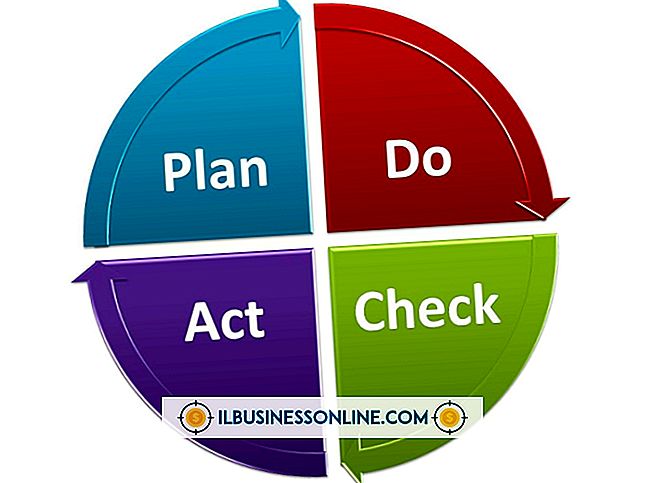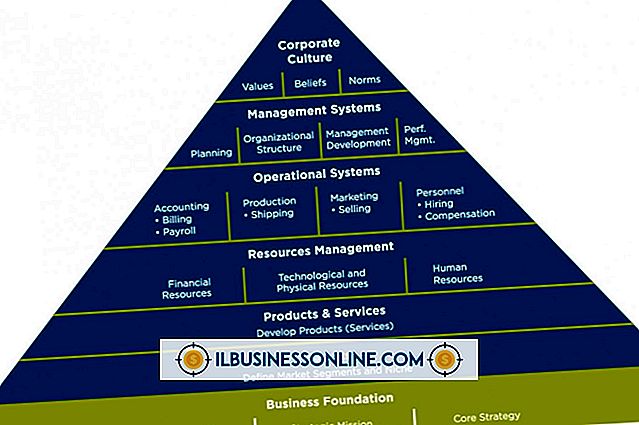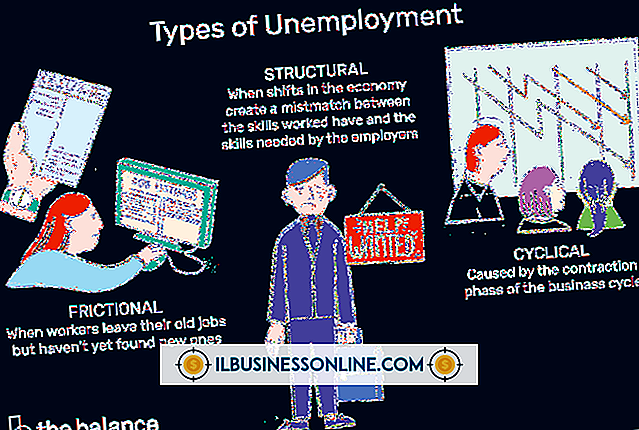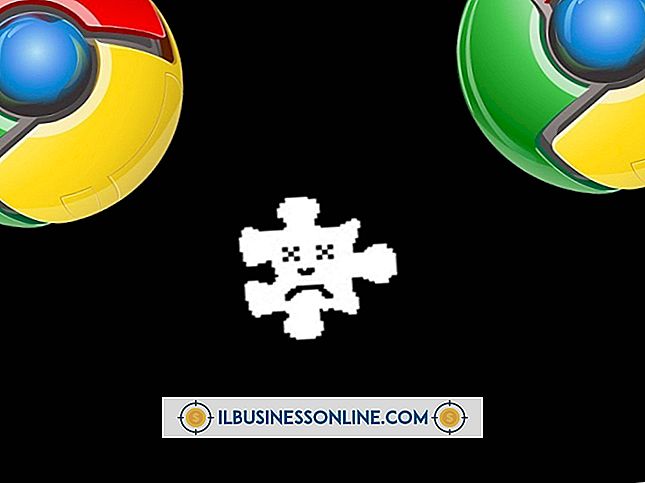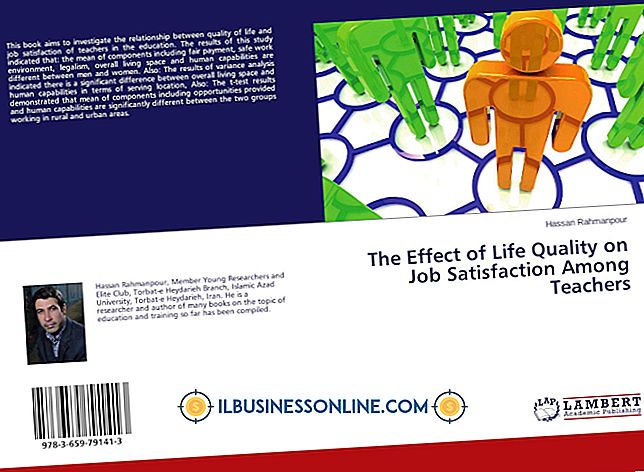Cómo dar formato a un encabezado en una página en un documento de Microsoft Word 2013 de manera diferente

Crear un encabezado único para una sola página en Word 2013 puede ser difícil al principio; Al editar el encabezado de la página, Word aplica el cambio a todas las páginas del documento. El truco para limitar el cambio a solo una página es dividir primero el documento en secciones, de modo que la página esté en su propia sección. Una vez que tenga secciones separadas, puede diseñar un encabezado único para cada sección.
Creando Secciones
Para crear una sección separada para una sola página, use el comando "Saltos" en la pestaña Diseño de página. Seleccione la opción "Continuo" para crear el salto de sección en el lugar donde tiene el cursor. Para crear un encabezado separado para una página en la mitad del documento, por ejemplo, cree un salto de sección tanto al principio como al final de la página. Si solo está tratando de crear un encabezado diferente para la primera página, Word facilita mucho las cosas. Simplemente marque la opción "Primera página diferente" en la barra de herramientas mientras edita cualquier encabezado.
Formato del encabezado
Cuando edite el encabezado de la página después de crear nuevas secciones, primero debe hacer clic en el comando "Vincular a Anterior" en la barra de herramientas para desvincular el encabezado de la sección anterior. A continuación, puede realizar cambios sin afectar a los otros encabezados. Si tiene una sección después de la página, también debe desvincular y rediseñar el encabezado de esa sección.